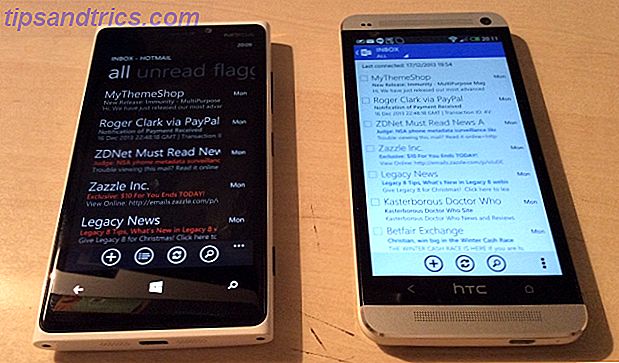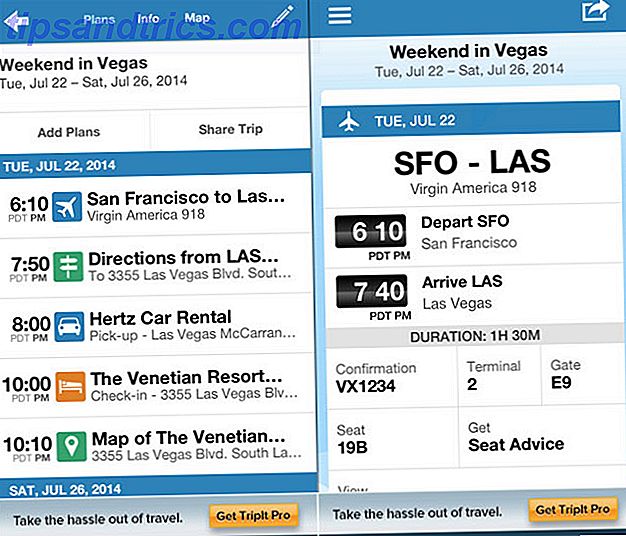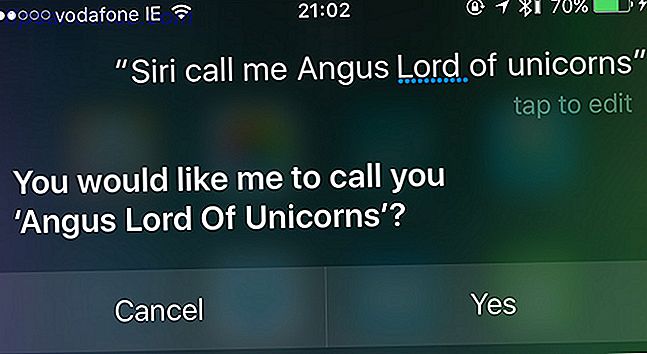Notepad ++ är en av de bästa textredigerarna som inga pengar kan köpa. Det har många häftiga funktioner ur lådan, till exempel att lägga till markering för kända filformat - som HTML och CSS. Du kan också lägga till funktionalitet till Notepad ++ via dess massiva bibliotek med plugins. Soup Up Notepad + + Textredigerare med plugins från Notepad Plus Repository [Windows] Soup Up Notepad + + Textredigerare med plugins från Notepad Plus Repository [Windows] Notepad ++ är en värdig ersättare för Windows inbyggda och mycket älskade textredigerare, och kommer starkt rekommenderat om du är programmerare, webbdesigner eller helt enkelt någon som finner sig i behov av en kraftfull renhet ... Läs mer.
Det är en av de första programmen jag installerar på en ny byggnad av Windows. Problemet är att det inte är tillgängligt för Linux. Men rädda inte, det finns ett antal värdiga alternativ som du kan ladda ner och installera gratis.
1. Notepadqq
Notepadqq är ett självklart val för denna lista, eftersom det är en direkt kopia av Notepad ++ för Linux. Både användargränssnittet och funktionaliteten är väldigt lika med Notepad ++.
Notepadqq pryder inte ett rikt bibliotek med plugins, men det innehåller de flesta funktioner som folk använder på Notepad ++. Dessa inkluderar textmarkering, filer i flikar och hitta / ersätta.
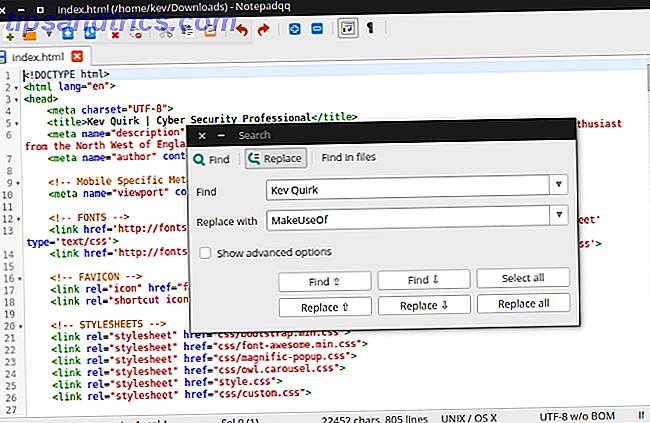
Du kan installera Notepadqq i Ubuntu via ett terminalfönster med följande kommandon:
sudo add-apt-repository ppa:notepadqq-team/notepadqq sudo apt-get update sudo apt-get install notepadqq 2. Sublim Text
Detta är en extremt kraftfull plattformsredigerare 11 Sublim Text Tips för produktivitet och snabbare Workflow 11 Sublim Text Tips för produktivitet och en snabbare Workflow Sublime Text är en mångsidig textredigerare och en guldstandard för många programmerare. Våra tips fokuserar på effektiv kodning, men allmänna användare kommer att uppskatta kortkommandon. Läs mer som inte bara ser bra ut, men fungerar också bra. Sublime Text är den enda redigeraren i den här listan som varken är öppen källkod eller gratis, kostar $ 70 för en fullständig licens.
Sublim Text har ett antal användbara funktioner, till exempel:
- Gå till något - Öppnar filer med bara några tangenttryckningar, och låter dig direkt hoppa till symboler, rader eller ord.
- Kommandopallett - Gör det möjligt att använda funktionalitet, till exempel sortering, ändring av syntaxen och ändring av inställningsinställningarna.
- Distraktionsfritt läge - Full skärm, kromfri redigering, med ingenting annat än din text i mitten av skärmen.
- Delad redigering - Går det mesta ut av bredbildsskärmar genom att du kan jämföra och redigera flera filer sida vid sida.
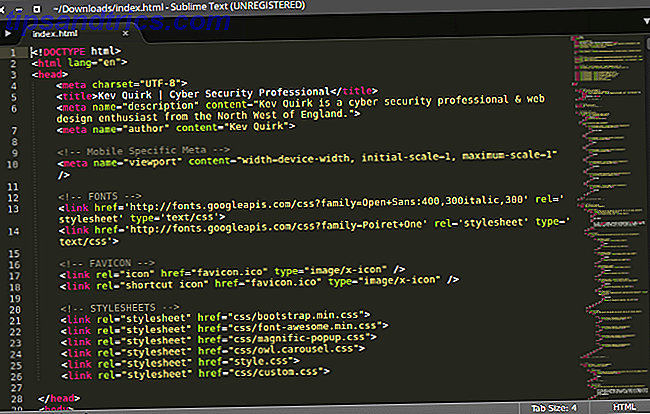
Du kan ladda ner och prova Sublime Text gratis från deras hemsida, men du måste köpa en licens om du vill fortsätta använda den.
Det finns både 32-bitars och 64-bitars DEB-paket tillgängliga från deras hemsida.
3. Lime Text
Om du inte redan gissat är Lime Text ett Open Source-alternativ till Sublime Text som bygger på QML. Det liknar mycket Sublim Text i form av både form och funktion.
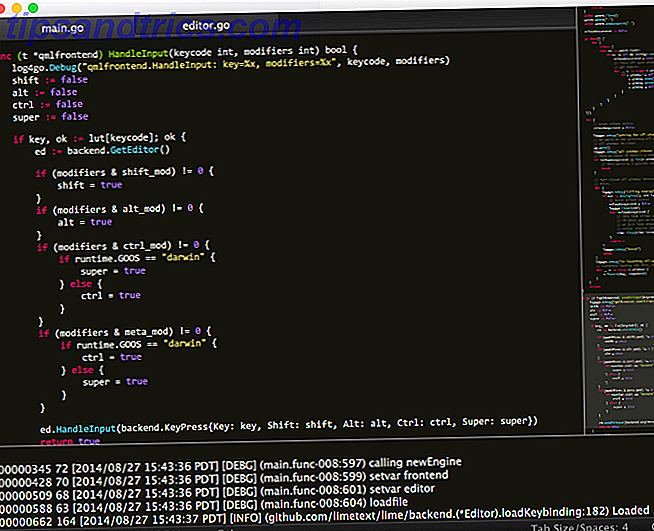
Installera Lime Text är ganska invecklad eftersom det inte finns några paket tillgängliga, så du måste installera Lime Text från källan.
Att installera Lime Text från källan via Git Vad är Git och varför du bör använda Version Control Om du är en utvecklare Vad är Git och varför du bör använda Version Control Om du är en utvecklare Som webbutvecklare, mycket av tiden vi tenderar att arbeta på lokala utvecklingsplatser så ladda bara upp allt när vi är klara. Det här är bra när det bara är du och ändringarna är små, ... Läs mer, du måste köra följande kommandon i terminal.
Installera beroenden och ställ vägen till Golang:
sudo apt-get install python3.4 libonig2 libonig-dev git golang python3-dev libqt5qml-graphicaleffects libqt5opengl5-dev qtbase5-private-dev qtdeclarative5-dev qtdeclarative5-controls-plugin qtdeclarative5-quicklayouts-plugin export GOPATH=~/golang Hämta och kör Termbox:
export PKG_CONFIG_PATH=$GOPATH/src/github.com/limetext/rubex go get -u github.com/limetext/lime/frontend/termbox cd $GOPATH/src/github.com/limetext/lime git submodule update --init cd $GOPATH/src/github.com/limetext/lime/frontend/termbox go build ./termbox main.go Installera Lime Text med QML:
export PKG_CONFIG_PATH=$GOPATH/src/github.com/limetext/rubex go get -u github.com/limetext/lime/frontend/qml cd $GOPATH/src/github.com/limetext/lime git submodule update --init cd $GOPATH/src/github.com/limetext/lime/frontend/qml go run main.go 4. Atom
Atom är en modern, vacker och kraftfull textredigerare. Liksom NotesPad ++, kan Atom du installera plugins för att lägga till funktionalitet, känd som paket.
Atom tar det bästa av Notepad ++-plugins, lägger till ett streck av Sublime Text användbarhet och rullar allt upp i en snygg app.
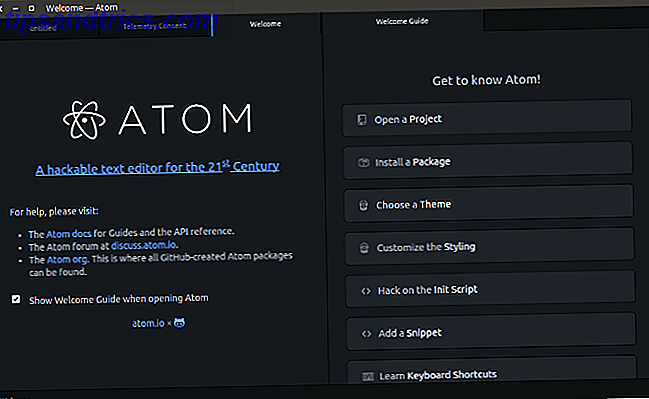
Atoms funktioner inkluderar:
- Cross-platform - Fungerar på Mac, Windows och Linux.
- Smart auto-complete - Hjälper dig att skriva kod genom att automatiskt fylla i vanligt syntax när du skriver.
- Filsystemets webbläsare - Öppna ytterligare filer från ett enda fönster.
- Flera rutor - Gör att du kan dela Atom i flera rutor och flikar, så att du kan hantera mer än ett projekt åt gången.
- Paket - Sök, installera och skapa paket för att lägga till funktioner i Atom.
Du kan installera Atom genom att hämta DEB eller RPM-paket från deras hemsida.
5. Geany
Geany är så mycket mer än en textredigerare. Det är så funktionellt att det är praktiskt taget en integrerad utvecklingsmiljö. Textredigerare vs IDE: Vilken är bättre för programmerare? Textredigerare vs IDE: Vilken är bättre för programmerare? Att välja mellan en avancerad IDE och en enklare textredigerare kan vara svår. Vi erbjuder lite insikt för att hjälpa dig att fatta beslutet. Läs mer . Geany är också plattform, öppen källkod och funktion rik.
Några av de funktioner som erbjuds med Geany är:
- Syntaxmarkering.
- Kodviktning.
- Automatisk slutförande av XML- och HTML-taggar.
- Olika stödda filtyper inklusive C, Java, PHP, HTML, Python, Perl etc.
- Kompilera och exekvera kod.
- Installera plugins.
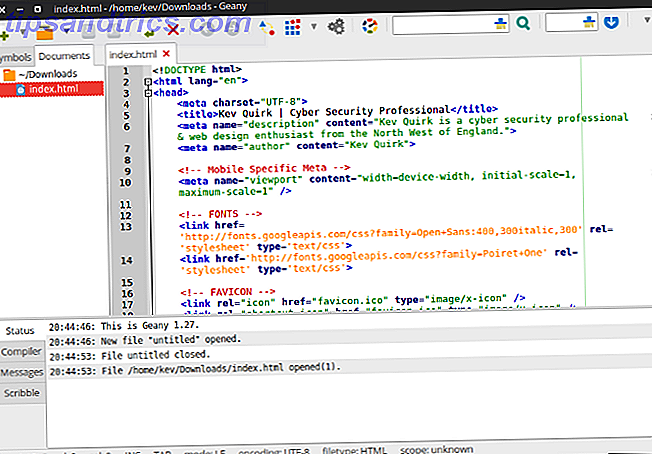
Du kan installera Geany i Ubuntu genom att köra sudo apt-get install geany scite från terminalen. Om du vill installera Geany på en annan distribution eller OS, kan du hitta alternativ på deras hemsida.
6. Gedit
Senast på vår lista med textredigerare är den ödmjuka Gedit gedit: En av de mest funktionella fyllda vanliga textredigerarna [Linux & Windows] gedit: En av de mest funktionella fyllda textredigerarna [Linux & Windows] När du tänker på vanlig textredigerare, det första som kan dyka upp i ditt huvud är Windows Notepad-applikation. Det gör precis vad jobbet beskrivs i - vanliga funktioner för en vanlig text ... Läs mer. Om du inte vet är Gedit standard textredigerare i Ubuntu och många andra Linux-distributioner.
Gedits skönhet är att det inte bara är enkelt att använda, men också riktigt kraftfullt. Rätt ut ur rutan har funktioner som syntaxmarkering, stavningskontroll och flera filer i flikar.
Gedit har också ett flertal plugins 13 Gedit Plugins för att göra det till en mer användbar textredigerare [Linux] 13 Gedit Plugins för att göra det till en mer användbar textredigerare [Linux] Läs mer tillgänglig för det om du vill utvidga dess funktionalitet ytterligare.
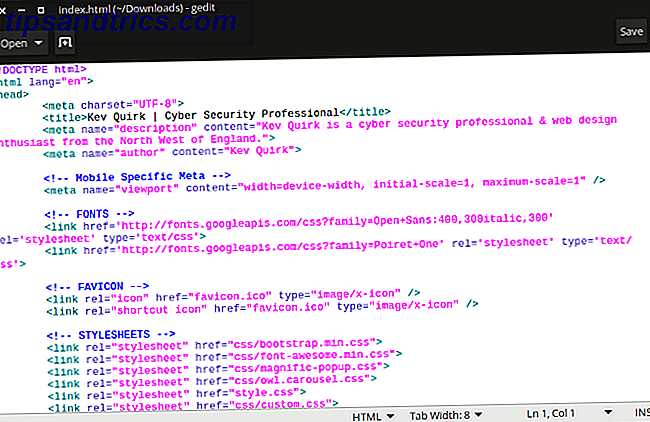
Som tidigare nämnts är Gedit standardtextredigeraren i Ubuntu, och många andra Linux-distributioner. Om du kör en version av Linux som inte innehåller Gedit, kan du installera den med en av följande kommandon.
Debian / Ubuntu (DEB):
sudo apt-get install gedit Fedora, OpenSUSE (RPM):
yum install gedit Vilket föredrar du?
Det finns så många fantastiska textredigerare tillgängliga för Linux. Så det spelar ingen roll om att vi inte har Notepad ++ tillgänglig!
Finns det en textredigerare som du föredrar? Berätta om det i kommentarerna nedan.